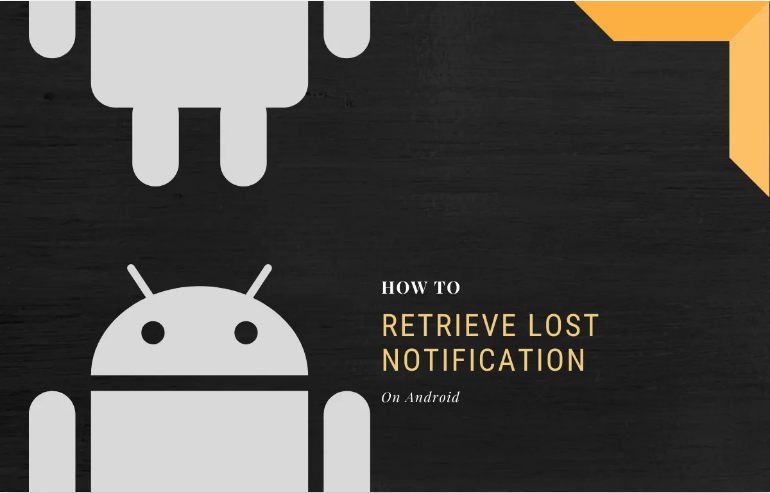درست کریں: آؤٹ لک ایپ اینڈروئیڈ پر کام کرنا چھوڑ دیتا ہے
کیا آپ کو لگتا ہے کہ آپ کا آؤٹ لک ایپ android ڈاؤن لوڈ پر کام کرنا چھوڑ دیتا ہے؟ مائیکرو سافٹ کا آؤٹ لک آپ کے تمام ای میل اکاؤنٹس کے ساتھ مربوط رہنے کے لئے ایک بہترین اینڈروئیڈ ایپ ہے۔ اس میں جی میل ، آؤٹ لک ، آفس 365 ، ایکسچینج ، اور یاہو اکاؤنٹس بھی شامل ہیں۔ اس کے علاوہ ، آپ آسانی سے کسی ایک تجربے کا استعمال کرتے ہوئے اپنی فائلوں یا کیلنڈرز کو منظم یا منظم کرسکتے ہیں۔
نیز ، یہ ایک بہترین ایپ ہے ، آؤٹ لک کے ساتھ واحد مسئلہ یہ ہے کہ کسی وقت ، آپ چیک کریں گے کہ نئی ای میلز کو آپ کے ان باکس میں ظاہر ہونے میں زیادہ وقت لگتا ہے یا وہ بالکل مطابقت پذیر نہیں ہوسکتے ہیں۔
اگر آپ نے پہلے ہی ایپ کو دوبارہ شروع کرنے اور اپنے موبائل کو ریبوٹ کرنے کی کوشش کی ہے ، لیکن آؤٹ لک ایپ آپ کے کیلنڈرز ، ای میلز اور فائلوں کو ہم آہنگی نہیں کر سکتی ہے۔ پھر اس مسئلے کو حل کرنے کے لئے ایپ کو دوبارہ ترتیب دینا ممکن ہے۔
اس مضمون میں ، آپ آؤٹ لک ایپ کو دوبارہ ترتیب دینے کے آسان طریقے سیکھیں گے جب یہ آپ کے Android پر کام کرنا چھوڑ دیتا ہے۔
آؤٹ لک ایپ کو دوبارہ ترتیب دیں جب کام کرنا چھوڑ دیتا ہے
آؤٹ لک ایپ کو کام کرنے سے رکنے پر دوبارہ ترتیب دینے کے مختلف طریقے ہیں:
طریقہ 1: Android کیلئے مائیکروسافٹ آؤٹ لک کو دوبارہ ترتیب دیں

فرض کریں کہ آپ مارش میلو یا اینڈروئیڈ نوگٹ کو انجام دے رہے ہیں تو ، آپ آؤٹ لک ایپ کو دوبارہ ترتیب دینے کیلئے درج ذیل ہدایات استعمال کرسکتے ہیں۔
مرحلہ نمبر 1:
کے حوالے ترتیبات .
مرحلہ 2:
ڈیوائس کے نیچے ، پر کلک کریں اطلاقات .
مرحلہ 3:
پر کلک کریں آؤٹ لک .
مرحلہ 4:
پر کلک کریں ذخیرہ .
مرحلہ 5:
پر کلک کریں واضح اعداد و شمار یا کیشے صاف کریں ایپ کو دوبارہ ترتیب دینے کیلئے بٹن۔
کامیابی کے ساتھ آپ کے مراحل کو مکمل کرنے کے بعد ، آؤٹ لک ایپ اپنی پہلے سے طے شدہ ترتیبات پر دوبارہ ترتیب دے گی۔ نیز ، آپ اپنے ای میل اکاؤنٹس میں سائن ان کرنا چاہتے ہیں۔ لیکن اس بار اطلاعات یا ای میلز کو دوبارہ مطابقت پذیر ہونا چاہئے۔
طریقہ 1: Android 10 کے لئے ایم ایس آؤٹ لک کو دوبارہ ترتیب دیں

اس فولڈر میں فائلوں کو مشمولات ترتیب دینے کی اجازت دیں
اگر آپ ان اقدامات کے ساتھ Android 10 پر آؤٹ لک کو دوبارہ ترتیب دینا چاہتے ہیں تو:
مرحلہ نمبر 1:
کی طرف جائیں سیٹنگ۔
مرحلہ 2:
پھر کلک کریں ذخیرہ۔
مرحلہ 3:
پر کلک کریں دیگر ایپس .
مرحلہ 4:
پر کلک کریں آؤٹ لک .
مرحلہ 5:
پر کلک کریں واضح اعداد و شمار اور کیشے صاف کریں ایپ کو دوبارہ ترتیب دینے کیلئے بٹن۔
جب بھی آپ ہدایات مکمل کرتے ہیں ، Android اپلی کیشن خود بخود اس کی ڈیفالٹ ترتیبات میں ری سیٹ ہوجاتا ہے ، اور آپ اپنے ای میل اکاؤنٹس میں دوبارہ سائن ان کرنا چاہتے ہیں۔
طریقہ 3: آؤٹ لک ایپ کام کرنا چھوڑ دیتا ہے -> اکاؤنٹ کو مٹائیں یا دوبارہ شامل کریں

چونکہ آفس 365 ای میل کو کسی آلے سے بیرونی طور پر محفوظ کیا جاتا ہے ، کچھ معاملات میں یہ اکاؤنٹ کو حذف کرنا اور اسے ایپ پر دوبارہ شامل کرنا محفوظ ہے۔ اگر آپ نہیں جانتے ہیں کہ آیا آپ کسی اچھے امتحان میں کچھ بھی کھوئے گے تو اس کا دورہ کرنا ہے آفس 365 پورٹل اور وہی مواد وہاں دیکھیں جیسے آپ کے موبائل پر ہے۔ تاہم ، اگر یہ پہلے سے موجود ہے تو آپ کو اکاؤنٹ مٹانے کے ل prot حفاظتی ہونا چاہئے۔
آؤٹ لک ایپ میں جائیں پھر اسے کھولیں اگر آپ پہلے سے اور پہلے سے پہلے سے اپنے ان باکس کو دیکھ کر نہیں کرسکتے ہیں تو:
ares وزرڈ انسٹال میں خرابی
مرحلہ نمبر 1:
پر کلک کریں 3 افقی لائنیں ڈسپلے کے اوپری بائیں میں واقع ہے
مرحلہ 2:
پھر پر کلک کریں گیئر آئیکن اسکرین کے بائیں نیچے
مرحلہ 3:
کے تحت مذکور اپنے اکاؤنٹ کا نام شامل کریں اکاؤنٹس سیکشن
مرحلہ 4:
پر ٹیپ کریں کھاتہ مٹا دو نیچے کے قریب
اگر یہ واحد اکاؤنٹ ہے جسے آپ نے آؤٹ لک ایپ میں تشکیل کیا ہے۔ پھر فوری طور پر ایک اکاؤنٹ میں دوبارہ اضافہ کرنے کا اشارہ ظاہر ہوتا ہے۔ اکاؤنٹ کو دوبارہ شامل کرنے کے لئے اشارہ ہدایتوں پر عمل کریں۔
ایسی صورت میں ، اگر آپ کے پاس دوسرے اکاؤنٹ تشکیل شدہ ہیں تو صرف پر کلک کریں افقی لائنیں آئیکن پھر اور پھر ٹیپ کریں اکاؤنٹ کا اضافہ بٹن اسکرین کے اوپری بائیں کے قریب واقع ہے۔ اس کے بعد آپ اپنے اکاؤنٹ کو دوبارہ شامل کرنے کے لئے اشارہ ہدایتوں پر عمل کرسکتے ہیں۔
اگر ان میں سے کوئی بھی ہدایات آپ کے مسئلے کو حل نہیں کرسکتی ہیں تو کنکشن کا مسئلہ ہوسکتا ہے ، لہذا نیچے ڈوبکیے اور اس مسئلے کو حل کرنے کے لئے دوسرا طریقہ چیک کریں۔
طریقہ 4: آؤٹ لک ایپ کام کرنا چھوڑ دیتا ہے -> کنکشن چیک کریں

یقینی بنائیں کہ آپ کا آلہ مستحکم Wi-Fi میں پلگ ہے۔ آسانی سے کنکشن کی جانچ کریں اور دیکھیں کہ آیا کوئی اور ایپ نیٹ ورک کی پریشانی کا شکار ہے۔ اگر یہ مسئلہ آؤٹ لک کے لئے الگ تھلگ ہے تو آپ کسی اور قدم کی طرف بڑھ سکتے ہیں۔
متبادل کے طور پر ، اگر آپ کو عام طور پر رابطے کے مسائل ہیں تو ، ان ہدایات کو آزمائیں:
مرحلہ نمبر 1:
اپنے موبائل / ٹیبلٹ اور اپنے وائرلیس روٹر کو دوبارہ بوٹ کریں۔
مرحلہ 2:
کچھ منٹ کے لئے ہوائی جہاز کے موڈ کو آن کریں۔ اسے آف کریں ، کسی نیٹ ورک سے منسلک ہوں ، اور دوبارہ ای میل مطابقت پذیر بنانے کی کوشش کریں۔
مرحلہ 3:
پھر نیٹ ورک کی ترتیبات کو دوبارہ ترتیب دیں۔
طریقہ 5: آؤٹ لک کو دوبارہ انسٹال کریں

اگر پہلے اقدامات میں مدد نہیں ملتی تھی تو آئیے کو دوبارہ انسٹال کریں اور اسے ایک اور موقع فراہم کریں۔ نیز ، مائیکروسافٹ اپنی پلے اسٹور ایپس کی طرف توجہ دیتا ہے لیکن موجودہ قسم میں کوئی مسئلہ ہوسکتا ہے۔ اگر یہ معاملہ ہے تو ، دوبارہ انسٹالیشن کو اسے اچھ .ے کے ل resolve حل کرنا چاہئے۔
واٹس ایپ میں سیکیورٹی کوڈ میں تبدیلی
Android پر آؤٹ لک کو دوبارہ انسٹال کرنے کے لئے ان ہدایات پر عمل کریں:
مرحلہ نمبر 1:
پلے اسٹور کی طرف جائیں۔
مرحلہ 2:
آؤٹ لک کی تلاش کریں اور مائیکرو سافٹ آؤٹ لک کو وسعت دیں: اپنا ای میل اور کیلنڈر ایپ کا نظم کریں۔
مرحلہ 3:
انسٹال پر کلک کریں اور اپنے موبائل کو دوبارہ اسٹارٹ کریں۔
مرحلہ 4:
پھر براؤزر کی طرف جائیں ، تشریف لے جائیں یہاں ، اور متاثرہ آؤٹ لک / ہاٹ میل اکاؤنٹ کے ساتھ سائن ان کریں۔
بائیں پین سے موبائل ڈیوائس کے نیچے ، اپنے آلے کو تلاش کریں ، اسے اجاگر کریں ، اور اسے ہٹانے کے لئے مائنس سائن (-) پر ٹیپ کریں۔
مفت رکن کیلکولیٹر کوئی اشتھارات
پھر صرف آؤٹ لک کو دوبارہ انسٹال کریں ، پھر اپنا اکاؤنٹ شامل کریں ، اور مزید بہتری کی تلاش کریں۔
طریقہ 6: پرانے APK کے آؤٹ لک متغیر کو ڈاؤن لوڈ یا انسٹال کریں

آخر میں ، اگر آپ کو ابھی بھی آؤٹ لک کے مطابقت پذیر نہ ہونے کی وجہ سے اس مسئلے کا سامنا کرنا پڑتا ہے ، تو آپ APK آئینے سے ایک APK انسٹال کرنے کے بعد ایپ کو بیک رول میں لے سکتے ہیں۔ موجودہ ماڈل میں کوئی چیز ہوسکتی ہے لہذا ، پرانے ایڈیشن کو انسٹال کرنے کے بعد ، آؤٹ لک کو ای میلز کو کامیابی کے ساتھ ہم آہنگ کرنا چاہئے۔
اپنے فون یا ٹیبلٹ پر آؤٹ لک APK کو انسٹال یا ڈاؤن لوڈ کرنے کا طریقہ یہاں ہے:
مرحلہ نمبر 1:
شروع میں مائیکروسافٹ آؤٹ لک کو انسٹال کریں جیسا کہ اوپر بتایا گیا ہے۔
مرحلہ 2:
پھر APK آئینہ کی طرف جائیں۔ یہاں ، یا کوئی اور APK آن لائن۔
مرحلہ 3:
ایک پرانا APK ماڈل انسٹال کریں لیکن دو ماہ سے زیادہ نہیں۔
مرحلہ 4:
ناپسندیدہ ذرائع سے اطلاقات کو انسٹال کرنے کی اجازت دیں۔
مرحلہ 5:
پھر APK انسٹال کریں اور اسے آزمائیں۔
نتیجہ:
مجھے امید ہے کہ آپ کو یہ مضمون پسند آئے گا۔ اگر آپ کو واقعی یہ پسند ہے تو دوستوں کے ساتھ شیئر کریں اور ہمیں ذیل میں تبصرہ والے حصے میں اپنے خیالات سے آگاہ کریں!
یہ بھی پڑھیں: